为什么win10开机很慢 win10开机很慢的多种解决方法
电脑开机快慢是大家比较关心的,开机速度快用户能更快地进入操作系统。最近,有用户反馈win10系统开机很慢,让用户感到焦虑,影响上网心情,导致开机速度变慢原因很多,关于此疑问,本文教程分享几种解决win10开机很慢的方法步骤。
第一种解决方法:
1、首先,按Win+R组合快捷键,在打开运行窗口,在输入msconfig后,在点击确定或按ENTER键;
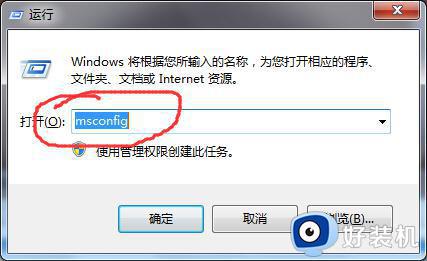
2、然后,在打开一个名为系统配置的窗口,在常规选项框下,在勾选有选择的启动下的加载系统服务和加载启动项;
3、依次点击引导——高级选项在引导高级选项窗口勾选处理器个数,处理器个数下的数字选一个最大的数(小编这里是4)点击确定。在超时对话框中输入3,最后再点击确定即可。
第二种解决方法:
1、首先,在电脑桌面上右键点击此电脑(计算机)在点击属性;
2、就会打开系统的窗口,在点击高级系统设置;
3、就会弹出系统属性窗口,在点击启动和恢复故障下设置,在启动和恢复故障窗口里,把以下两栏的时间改短一些,小编这里改为0,你们可以改为3,在点击确定;
4、回到系统属性窗口,点击性能下设置。在性能选项窗口,在点击高级,在选择更改,点击更改后,来到虚拟内存窗口,取消勾选自动管理所有驱动器的分页文件大小,勾选无分页文件,勾选过后,点击设置,点击设置后会出现一个系统属性窗口,点击是,点击是后,点击虚拟内存窗口下的确定;
5、在性能选项窗口和系统属性窗口,在点击确定后,一定要重启电脑,重启电脑后再打开把自动管理所有驱动器的分页文件大小勾选了,最后再点击保存即可。
第三种解决方法:
1、首先,在电脑桌面上右击开始图标,在打开控制面板;
2、然后,在控制面板里(查看方式为小图标)在点击电源选项,在电源选项窗口里点击选择电源按钮的功能;
3、点击选择电源按钮的功能,在弹出系统设置窗口,在窗口里点击更改当前不可用的设置,在勾选启用快速启动,最后再点击保存修改即可。
第四种解决方法:
1、首先,按Win+R组合快捷键,在运行窗口输入gpedit.msc,在点击确定或按回车;
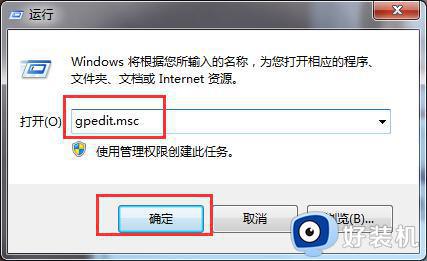
2、然后,在点击管理模板,在点击系统,选择关机,在双击要求使用快速启动;
3、在弹出来的要求使用快速启动窗口里,在勾选已启动,最后再点击确定即可。
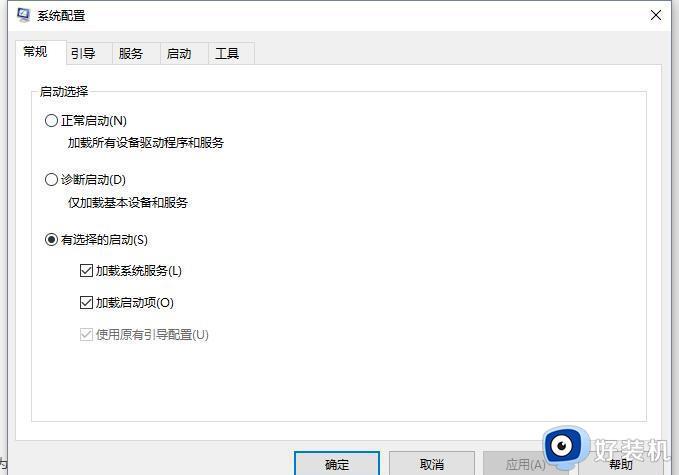
win10系统开机速度可以节省大量的时间,提高工作效率,如果发现自己电脑开机速度很慢,一起参考上述教程进行解决。
为什么win10开机很慢 win10开机很慢的多种解决方法相关教程
- 为什么win10更新后开机变慢 win10更新后开机变慢两种解决方法
- win10固态硬盘开机慢是什么原因 win10固态硬盘开机很慢如何解决
- 为什么win10打开文件夹很慢才打开 win10电脑双击打开文件夹很慢多种解决方法
- win10开机速度慢的解决方法 win10开机速度很慢怎么办
- Win10开机速度慢什么原因 Win10提高开机速度的技巧
- win10如何提高开机速度 w10开机慢的解决教程
- 为什么win10打开程序很慢 win10打开程序很慢原因和解决方法
- 一体机w10系统开机慢怎么办 一体机电脑开机慢怎么处理win10
- win10开机太慢怎么办 win10电脑启动慢解决方法
- win10开机慢一直转圈圈怎么办 win10启动很慢,一直在转圈解决方法
- win10拼音打字没有预选框怎么办 win10微软拼音打字没有选字框修复方法
- win10你的电脑不能投影到其他屏幕怎么回事 win10电脑提示你的电脑不能投影到其他屏幕如何处理
- win10任务栏没反应怎么办 win10任务栏无响应如何修复
- win10频繁断网重启才能连上怎么回事?win10老是断网需重启如何解决
- win10批量卸载字体的步骤 win10如何批量卸载字体
- win10配置在哪里看 win10配置怎么看
win10教程推荐
- 1 win10亮度调节失效怎么办 win10亮度调节没有反应处理方法
- 2 win10屏幕分辨率被锁定了怎么解除 win10电脑屏幕分辨率被锁定解决方法
- 3 win10怎么看电脑配置和型号 电脑windows10在哪里看配置
- 4 win10内存16g可用8g怎么办 win10内存16g显示只有8g可用完美解决方法
- 5 win10的ipv4怎么设置地址 win10如何设置ipv4地址
- 6 苹果电脑双系统win10启动不了怎么办 苹果双系统进不去win10系统处理方法
- 7 win10更换系统盘如何设置 win10电脑怎么更换系统盘
- 8 win10输入法没了语言栏也消失了怎么回事 win10输入法语言栏不见了如何解决
- 9 win10资源管理器卡死无响应怎么办 win10资源管理器未响应死机处理方法
- 10 win10没有自带游戏怎么办 win10系统自带游戏隐藏了的解决办法
